1、打开ppt软件,然后直接开启并进入到我们需要更改幻灯片放映时激光笔颜色的演示文档之中。
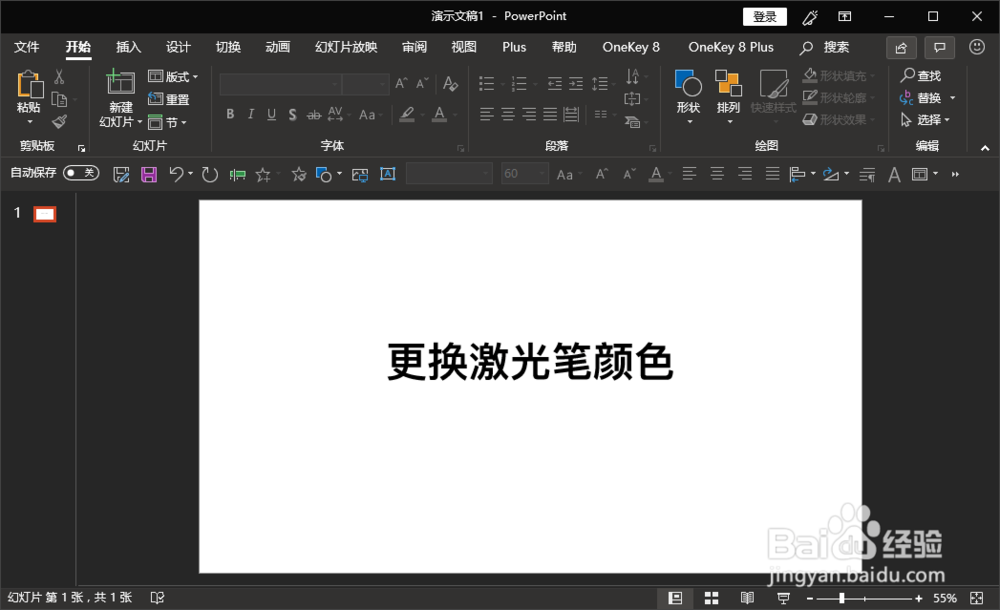
2、进入文档之后,我们可以先进行幻灯片的放映,在放映时使用一下激光笔,看看此时的激光笔是什么颜色。

3、如果是默认的红色,又想要更改为其它颜色,我们返回到ppt中,在软件顶部菜单栏中点击打开“幻灯片放映”菜单。
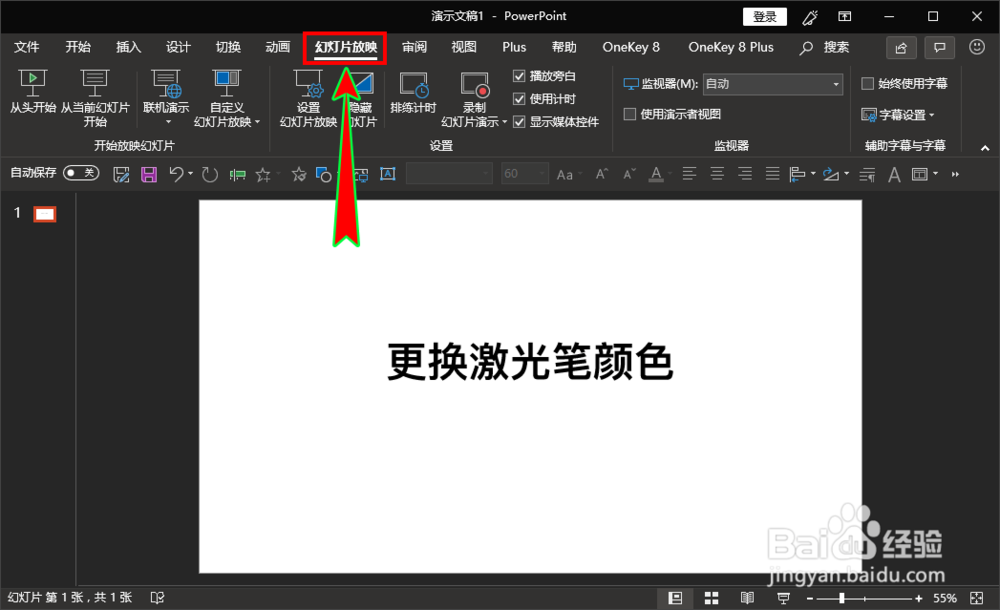
4、在“幻灯片放映”菜单下,我们找到“设置”选项组,然后继续在该选项组里找到并点击“设置幻灯片放映”选项。
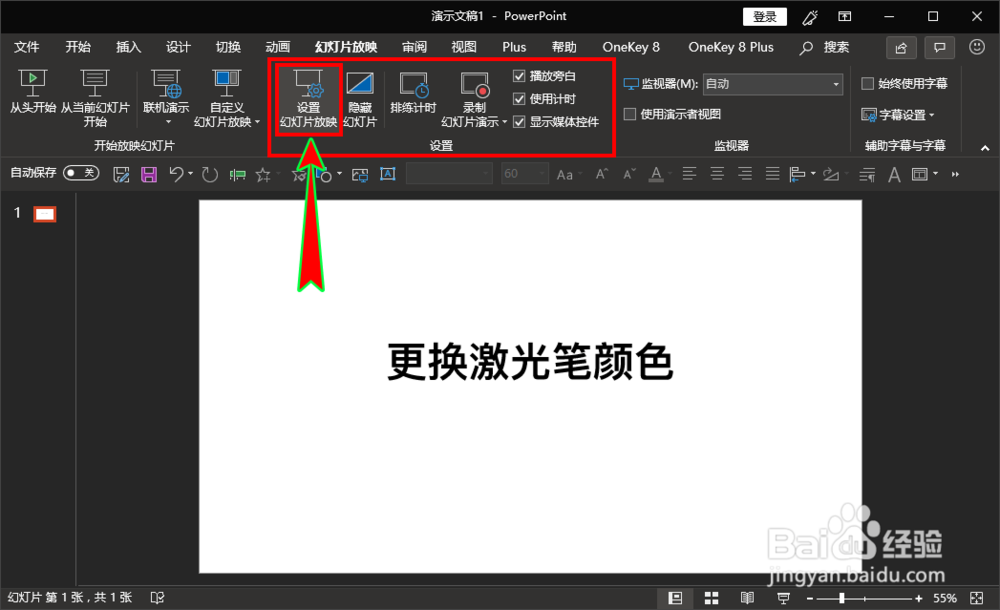
5、点击后就会打开“设置放映方式”弹窗,在该弹窗中,我们找到“放映选项”栏目,然后在其中找到“激光笔颜色”选项。
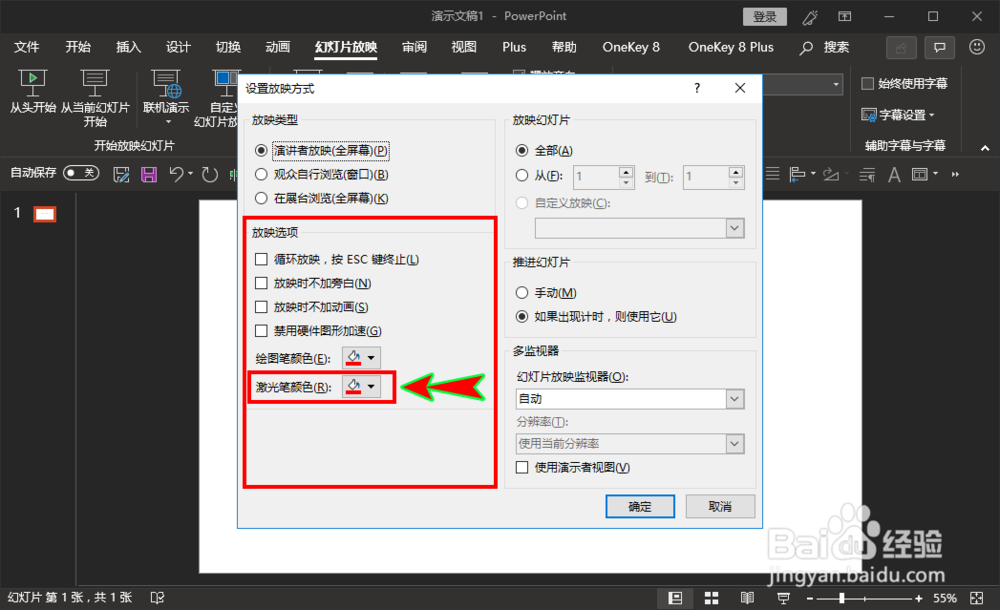
6、在“激光笔颜色”选项中,我们可以为激光笔选择一个自己喜欢的颜色,目前只有红绿蓝三种颜色可选,选好后点击弹窗下方的“确定”即可。

7、返回到ppt中后,我们打开幻灯片进行放映时,若再使用激光笔时就可以发现激光笔的颜色变成了我们所选择的激光笔颜色了。

